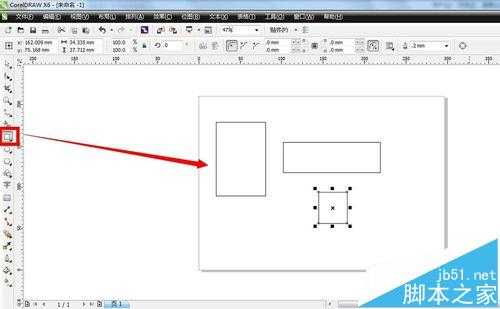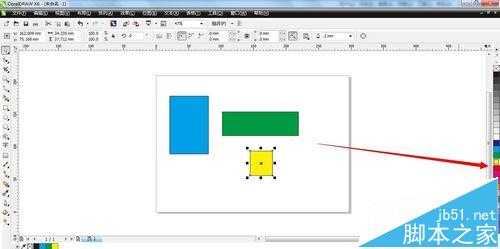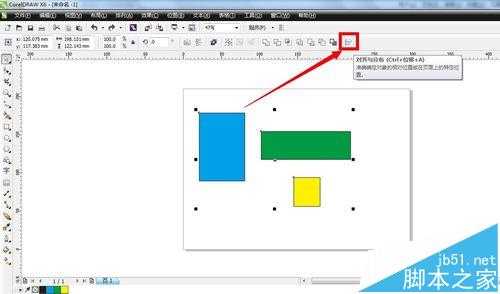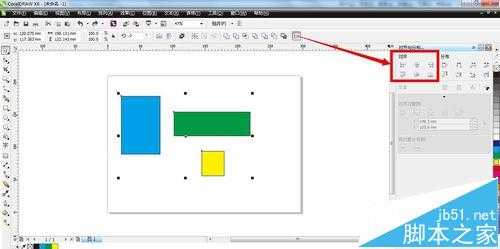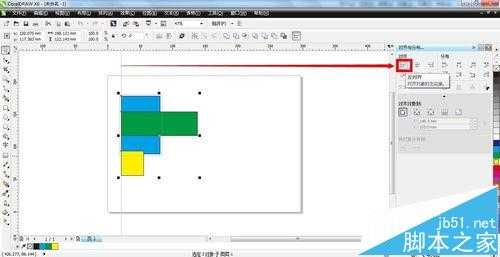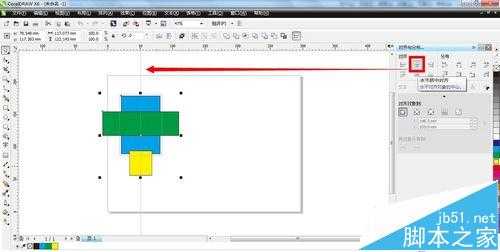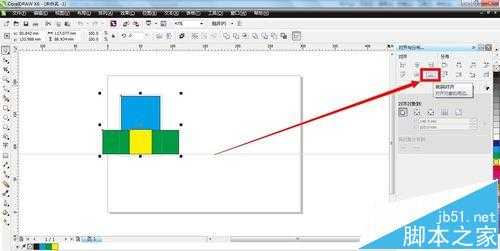杰网资源 Design By www.escxy.com
可能我们使用cdr软件绘图设计的时候,都会遇到一个图形对象的对齐问题。在cdr软件里面,这个对齐的功能怎样使用呢?让我们一起来看看吧。
- 软件名称:
- CorelDRAW X8 64位 简体中文安装免费版(附序列号)
- 软件大小:
- 547.9MB
- 更新时间:
- 2016-11-23立即下载
1、举个简单的例子,比如我们现在用矩形工具,随意在页面上画出三个图形
2、为了方便区别,我们把每一个图形填充上不一样的颜色
3、把页面上的三个图形全部选中,可以看到页面上方有个“对齐与分布”的按钮,点击它
4、接着,在cdr软件的右边会出现一个对齐与分布的操作面板,我们可以在“对齐”设置里面看到有六种对齐的选择
5、比如我们选择第一个选项“左对齐”,就可以在页面上看到三个图形全部以左边的边缘线对齐
6、设置为“水平居中对齐”,就可以三个图形以中心线对齐
7、假设选择的是“底端对齐”,那么,三个图形都以最底端的边缘线对齐。因此,我们在排版设计过程中,可以根据自己的需要选择不一样的对齐方式。
相关推荐:
cdr怎么让文字两端对齐?
CDR快捷键对齐功能怎么使用?
CorelDRAW文字该怎么快速对齐?
cdr中怎么快速对齐对象? cdr物体贴齐辅助线的使用方法
标签:
cdr
杰网资源 Design By www.escxy.com
广告合作:本站广告合作请联系QQ:858582 申请时备注:广告合作(否则不回)
免责声明:本站文章均来自网站采集或用户投稿,网站不提供任何软件下载或自行开发的软件! 如有用户或公司发现本站内容信息存在侵权行为,请邮件告知! 858582#qq.com
免责声明:本站文章均来自网站采集或用户投稿,网站不提供任何软件下载或自行开发的软件! 如有用户或公司发现本站内容信息存在侵权行为,请邮件告知! 858582#qq.com
杰网资源 Design By www.escxy.com
暂无评论...
RTX 5090要首发 性能要翻倍!三星展示GDDR7显存
三星在GTC上展示了专为下一代游戏GPU设计的GDDR7内存。
首次推出的GDDR7内存模块密度为16GB,每个模块容量为2GB。其速度预设为32 Gbps(PAM3),但也可以降至28 Gbps,以提高产量和初始阶段的整体性能和成本效益。
据三星表示,GDDR7内存的能效将提高20%,同时工作电压仅为1.1V,低于标准的1.2V。通过采用更新的封装材料和优化的电路设计,使得在高速运行时的发热量降低,GDDR7的热阻比GDDR6降低了70%。